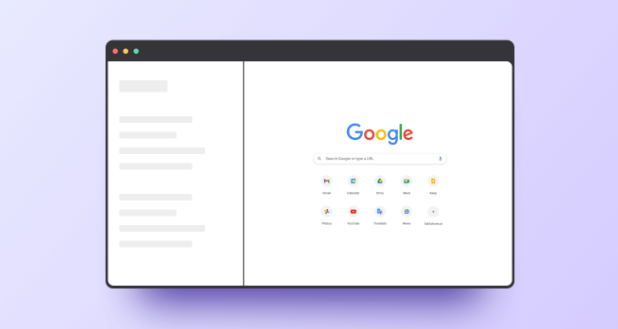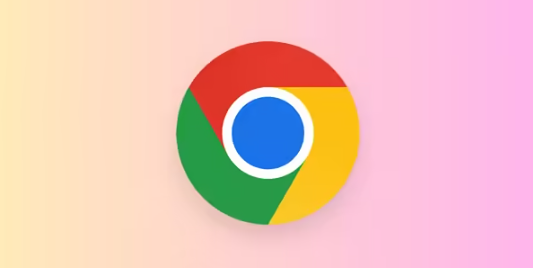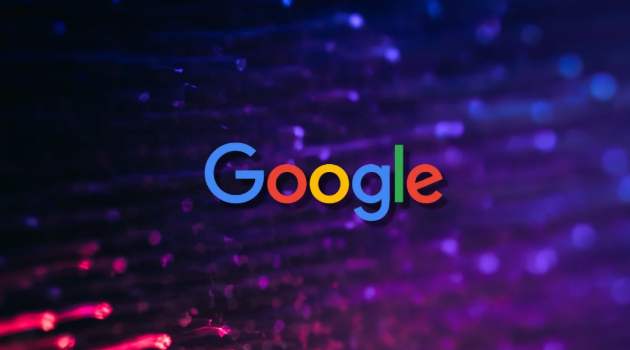详情介绍

一、使用Chrome浏览器自带功能
1. 打开目标网页:在Chrome浏览器中,找到并打开想要转换为PDF的网页。
2. 进入打印设置:点击浏览器右上角的三个点(菜单按钮),选择“打印”,或者直接按下快捷键Ctrl+P(Windows/Linux)或Command+P(Mac)。
3. 选择保存为PDF:在打印设置窗口中,将“目标打印机”的下拉选项点击打开,然后选择“另存为PDF”。
4. 调整页面设置:根据需要,可在页面中设置页面的方向(如横向或纵向)、布局(如是否缩放、每页显示内容等),在“更多设置”下还可设置纸张尺寸大小以及边距等参数。若希望保留网页背景图形,可勾选“背景图形”选项。
5. 保存文件:点击“保存”按钮,在弹出的保存文件页面中,选择想要存放文件的位置,并设置文件名,之后点击“保存”即可。
二、其他排查步骤
1. 检查网页源代码:按`F12`打开开发者工具→“Elements”面板,搜索下载按钮相关代码(如a download标签),检查是否被CSS隐藏(如`display: none;`)。若存在此类样式,可临时修改为`display: block;`测试显示效果。
2. 测试网络稳定性:尝试切换网络(如从Wi-Fi切至手机热点)以排除网络限制问题。